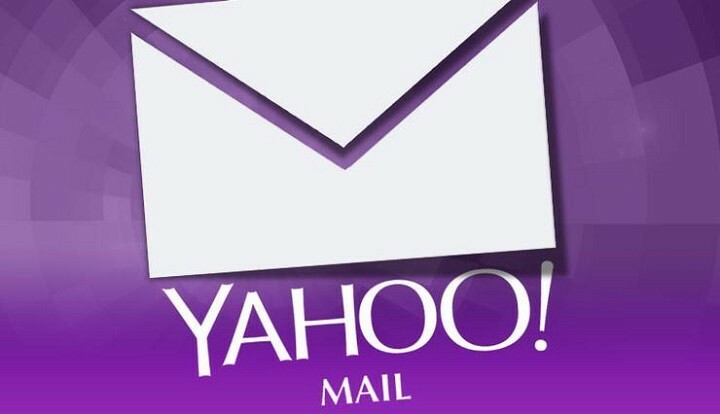Підтримувані й оновлені браузери добре працюють із Yahoo Mail
- Якщо ви бачите повідомлення про тимчасову помилку 15 у Yahoo Mail, вийдіть із усіх інших пристроїв, на яких ви ввійшли, і повторіть спробу.
- Інший варіант – очистити кеш браузера та файли cookie або скинути налаштування браузера.
- Ми трохи подивилися, як усунути цю помилку та надати вам ці результати.

Тимчасові помилки, такі як помилка 15 у Yahoo Mail, хороші в тому, що вони не тривають вічно. Однак, оскільки немає точного графіка, коли вони будуть виправлені, ми взяли на себе ініціативу, щоб прискорити процес, і ось що ви можете зробити.
Що таке тимчасова помилка Yahoo Mail 15?
Тимчасові помилки можуть означати що завгодно: від проблеми з сервером до проблеми з комп’ютером або підключенням до Інтернету. Ви можете зіткнутися з проблемами під час надсилання й отримання електронних листів у своєму обліковому записі Yahoo або не можете ввійти в обліковий запис.
Зазвичай винуватцями є кеш веб-переглядача або програми, ви ввійшли в декілька веб-переглядачів або пристроїв одночасно. Це також може статися, коли ви перебуваєте в іншому місці, як іноді
Yahoo погано працює з VPN.- Як виправити тимчасову помилку 15 у Yahoo Mail?
- 1. Видалити кеш
- 2. Перейдіть на підтримуваний браузер Yahoo Mail
- 3. Використовуйте рідну програму
- 4. Вимкніть брандмауер/антивірус
- 5. Перезавантажте браузер
Як виправити тимчасову помилку 15 у Yahoo Mail?
Ось кілька попередніх виправлень, які можна спробувати, доки проблема не буде вирішена.
Як ми тестуємо, перевіряємо та оцінюємо?
Протягом останніх 6 місяців ми працювали над створенням нової системи перегляду того, як ми створюємо контент. Використовуючи його, ми згодом переробили більшість наших статей, щоб надати фактичні практичні знання про створені нами посібники.
Більш детально ви можете прочитати як ми тестуємо, переглядаємо та оцінюємо в WindowsReport.
- Вийдіть з інших активних сеансів в інших браузерах або пристроях, закрийте браузер і відкрийте його знову.
- Переконайтеся, що у вас є підключення до Інтернету, відкривши інший сайт у своєму браузері.
- Перевірте наявність оновлень для вашої операційної системи та програм.
1. Видалити кеш
1.1 Кеш браузера
- Для цього кроку ми будемо використовувати браузер Chrome.
- Запустіть браузер Chrome і клацніть три вертикальні три крапки у верхньому правому куті.
- Виберіть Налаштування.

- Натисніть на Конфіденційність і безпека, а потім виберіть Видалення даних про переглянуті.

- Перевірте Файли cookie та інші дані сайту, а також кешовані зображення та файли, потім удар Очистити дані.

1.2 Кеш програми
- Торкніться налаштувань на телефоні.
- Далі торкніться програми.

- Знайди Yahoo Mail додаток і торкніться його.
- Прокрутіть вниз і виберіть Зберігання.

- Торкніться Очистити дані і Очистити кеш, потім спробуйте ще раз.

2. Перейдіть на підтримуваний браузер Yahoo Mail
Щоб відчути всі переваги Yahoo Mail, вам потрібно використовувати один із підтримуваних браузерів. Якщо ви використовуєте підтримуваний браузер, майте на увазі, що не всі версії цих браузерів сумісні з Yahoo Mail.
Можливо, це старіша версія веб-переглядача, підтримка якої припинилася, що спричинило тимчасове повідомлення про помилку 15. Ми рекомендуємо вам оновити до останньої версії.
3. Використовуйте рідну програму
Є два способи отримати доступ до облікового запису Yahoo Mail: за допомогою рідної програми та версії веб-браузера. Ти можеш завантажте Yahoo Mail на свій комп’ютер або телефон замість використання веб-браузера. Це може бути швидше та надійніше, ніж використання веб-версії.
Якщо ви за допомогою стороннього поштового клієнта, як-от Outlook, переконайтеся, що його налаштовано на використання IMAP (або його еквівалента). Якщо це не так, він не зможе правильно синхронізувати повідомлення, і ви зіткнетеся з тимчасовою помилкою 15.
- Як розархівувати електронні листи в Gmail
- Програма Gmail для Windows: чи є спосіб її встановити?
- Як створити та налаштувати групову електронну пошту в Gmail
- Yahoo Mail не отримує електронні листи? Ось що робити
- Прихована копія (BCC): що це таке та як нею користуватися?
4. Вимкніть брандмауер/антивірус
- Вдарити Меню Пуск значок, вид Безпека Windows у рядку пошуку та натисніть ВІДЧИНЕНО.

- Натисніть на Брандмауер і захист мережі, потім виберіть Публічна мережа.

- Знайдіть Брандмауер Microsoft Defender і перемкніть кнопку вимкнення.

Деякі антивірусні програми можуть блокувати доступ із зовнішніх джерел, через що ви не зможете користуватися Yahoo Mail. Якщо це вирішить проблему, вам слід дозволити програмі Yahoo Mail через брандмауер або допомогти оновити будь-які функції безпеки, які можуть спричиняти проблеми з Yahoo Mail.
5. Перезавантажте браузер
- Відкрийте браузер Chrome і натисніть три вертикальні три крапки у верхньому правому куті.
- Виберіть Налаштування.

- Далі натисніть на Скидання та очищення, а потім виберіть Відновлення початкових значень за замовчуванням.

- Підтвердити Скидання налаштувань у наступному діалоговому вікні.

А якщо це не спрацює, перевстановіть програму Yahoo Mail на своєму пристрої. Це призведе до оновлення всіх його налаштувань до значень за замовчуванням і, сподіваюся, позбудеться тимчасової помилки 15.
Якщо ви спробували все вищезазначене, але все ще не можете отримати доступ до свого облікового запису Yahoo Mail, пам’ятайте, що онлайн-служба настільки хороша, наскільки хороша її провайдер. Yahoo Mail може тимчасово не працювати через цю помилку чи інші проблеми. Ти можеш зв'язатися зі службою підтримки для допомоги.
На жаль, Yahoo Mail схильний до безлічі проблем, таких як не отримувати електронні листи тому, можливо, час рухатися далі. Ви завжди можете перевірити наш найкращі альтернативи Yahoo Mail як резервний план.
І це обгортка. Сподіваємось, тепер ваша Yahoo Mail знову працює безперебійно, і ви зможете уникнути страшної тимчасової помилки 15 у майбутньому. Ви ніколи не знаєте, коли це з’явиться знову, але якщо це станеться, ми сподіваємося, що ви будете знати, що робити.
Давайте продовжимо розмову в розділі коментарів нижче, коли ви розкажете нам про будь-які інші прийоми чи поради, щоб уникнути таких помилок.
![Yahoo Mail для Windows 8, ОС Windows 10 [Огляд 2018 року]](/f/8704eedda3e8d5a2eee16896483e1737.jpg?width=300&height=460)
![Завантажте програму Yahoo Mail для Windows 10 безкоштовно [ОНОВЛЕННЯ]](/f/a4d0c10da20519648f822bb7bc14ae41.jpg?width=300&height=460)